 Article Tags
Article Tags
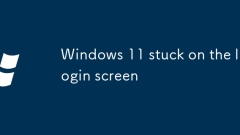
Windows 11 coincé sur l'écran de connexion
Le problème de Windows 11 coincé dans l'interface de connexion peut être résolu via les étapes suivantes: 1. Essayez de saisir le mode s?r pour dépanner les conflits de logiciel ou de pilote tiers; 2. Utilisez un autre compte administrateur pour supprimer des fichiers de configuration utilisateur anormaux; 3. Exécutez les commandes SFC et DISM pour réparer les fichiers système; 4. Restaurer le système via la restauration ou la réinitialisation du système. La plupart des cas sont causés par la configuration ou les pilotes de l'utilisateur. Il est recommandé de vérifier la séquence. Si vous ne pouvez toujours pas le résoudre, vous envisagerez de réinstaller le système.
Jul 06, 2025 am 02:29 AM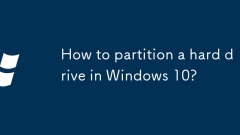
Comment partitionner un disque dur dans Windows 10?
Les disques durs partitionnés sont simples et s?rs à fonctionner sur Windows 10. La clé consiste à clarifier les exigences et à utiliser les outils système. 1. Clarifier le but, la quantité et la taille des partitions; 2. Utilisez l'outil "Management de disque" pour cliquer avec le bouton droit sur l'espace non alloué → "Nouveau volume simple"; 3. Définissez la taille de la partition → Attribuez la lettre de lecteur → le formater sur NTFS; 4. Faites attention pour éviter de supprimer accidentellement des partitions, de réserver de l'espace, d'ajuster fréquemment les partitions et les données de sauvegarde; 5. Si vous rencontrez des problèmes, essayez des invites de commande ou des outils tiers pour le résoudre.
Jul 06, 2025 am 02:27 AM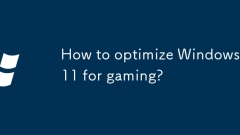
Comment optimiser Windows 11 pour le jeu?
Pour optimiser Windows 11 pour rendre les jeux plus lisses, vous devez commencer par l'allocation des ressources système, les mises à jour du pilote et le contr?le du programme d'arrière-plan. 1. Activer GameMode et ajouter des jeux de plate-forme tels que Steam pour améliorer les priorités des ressources; 2. Mettez à jour le pilote de carte graphique et définissez les performances 3D au plus haut niveau et activez la prise en charge de ResizableBar; 3. Désactiver les applications et les services de fond pour réduire l'utilisation des ressources; 4. Réglez le plan d'alimentation sur le mode haute performance et ajustez l'état du processeur à 90% ~ 100%, garantissant que le matériel fonctionne à pleine vitesse. Ces opérations peuvent améliorer le nombre de trames et la stabilité en combinaison.
Jul 06, 2025 am 02:26 AM
Comment changer le serveur DNS sur Windows 10?
La modification du serveur DNS peut améliorer la vitesse Internet ou résoudre les problèmes de réseau. Les étapes de fonctionnement sont les suivantes: 1. Entrez les paramètres de l'adaptateur réseau dans le panneau de configuration, recherchez la connexion réseau actuellement utilisée et cliquez avec le bouton droit pour sélectionner "Propriétés"; 2. Cliquez sur "Propriétés" dans "Internet Protocol version 4 (TCP / IPv4)" et sélectionnez "Utilisez l'adresse du serveur DNS ci-dessous"; 3. Remplissez les adresses DNS préférées et alternatives, telles que 8.8.8.8 et 8.8.4.4, et prendre effet immédiatement après la sauvegarde; 4. Entrez IPConfig / All via l'invite de commande pour vérifier si les paramètres sont réussis, et vous pouvez vérifier l'effet via le site Web du test de vitesse. L'ensemble du processus est simple et rapide, adapté pour optimiser l'expérience du réseau.
Jul 06, 2025 am 02:23 AM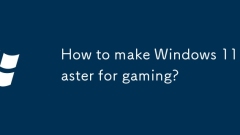
Comment rendre Windows 11 plus rapidement pour le jeu?
Jouer à des jeux peut améliorer les performances en cachant des paramètres dans Windows 11. 1. éteignez les programmes et services de fond pour publier des ressources; 2. Activer le mode de puissance haute performance et le jeu de jeux pour hiérarchiser l'allocation des performances; 3. Ajustez les effets visuels au meilleur mode de performance; 4. Mettre à jour les pilotes et activer la fonction d'accélération matérielle. Ces étapes peuvent optimiser efficacement les performances du système, en particulier pour les ordinateurs bas de gamme qui configurent les ordinateurs à mi-parcours, garantissant que le système se concentre sur le fonctionnement du jeu.
Jul 06, 2025 am 02:23 AM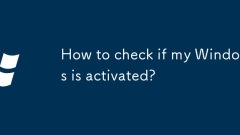
Comment vérifier si mes fenêtres sont activées?
Pour confirmer si Windows est activé, vous pouvez utiliser les méthodes suivantes: 1. Ouvrez "Paramètres" → "Système" → "à propos" Pour afficher l'état "Activation Windows" et afficher "activé" comme version officielle; 2. Exécutez l'invite de commande en tant qu'administrateur, entrez la commande WMIC pour afficher la touche de produit d'origine (certaines machines ne le prennent pas en charge); 3. Appuyez sur Win Pause pour ouvrir les propriétés du système, cliquez sur "Activer les fenêtres" pour afficher les détails, y compris le type d'activation et l'état de mise en réseau; 4. Si l'affichage n'est pas activé, vous pouvez vérifier les modifications de la clé, du réseau et du matériel, et essayer de réintégrer la clé, de se connecter au compte Microsoft ou d'installer le pilote de la carte mère.
Jul 06, 2025 am 02:22 AM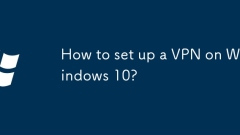
Comment configurer un VPN sur Windows 10?
TosetupAvpNonWindows10, FirstGatheryourvpnDetailSincludingServerAddress, Nom d'utilisateur, mot de passe et ConnectionType.1.Opensettings> Network & Internet> VPN.2.Click "AddAvpnConnection." 3.Select "Windows (intégrée)" Astheprovider.4
Jul 06, 2025 am 02:18 AM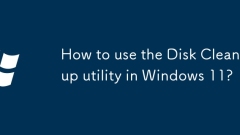
Comment utiliser l'utilitaire de nettoyage du disque dans Windows 11?
L'outil de nettoyage du disque de Windows 11 peut libérer efficacement l'espace disque dur et améliorer l'efficacité du système. Lorsque vous l'utilisez, vous devez d'abord confirmer le projet de nettoyage, comme le bac de recyclage, les fichiers temporaires, les dossiers de téléchargement et le cache miniature. Il n'est pas recommandé de les sélectionner tous dans les options par défaut, en particulier pour le contenu incertain à des fins. Cliquez sur "Nettoyer les fichiers système" pour supprimer davantage Windows Update Old Files, les points de restauration du système, les journaux d'installation et les versions Windows héritées, etc., mais soyez prudent que si vous avez besoin de rétablir le système, les fichiers de mise à jour ne doivent pas être nettoyés. Il est recommandé d'effectuer un nettoyage complet tous les 1 à 2 mois, en particulier pour les situations où l'espace disque C est serré, mais il n'est pas nécessaire d'être trop fréquent pour éviter que le nettoyage répété n'ait été dénué de sens et peut affecter la durée de vie du SSD. L'utilisation régulière et raisonnable de Diskcleanup peut considérablement économiser de l'espace, la valeur
Jul 06, 2025 am 02:13 AM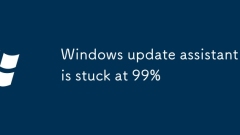
L'assistant Windows Update est bloqué à 99%
Lorsque les progrès de 99% sont toujours bloqués, vous pouvez essayer les méthodes suivantes à tour de r?le: 1. Assurez-vous que le disque système conserve au moins 10 Go d'espace libre et nettoie les fichiers temporaires; 2. Redémarrez les trois services de Windowsupdate, Bits et CryptographicServices; 3. Utilisez la commande SFC / Scanow pour scanner et réparer les fichiers système; 4. Effacer manuellement le cache Windowsupdate. Dans la plupart des cas, les étapes ci-dessus peuvent résoudre le problème des mises à jour de bégaiement. S'il ne peut toujours pas être résolu, envisagez d'utiliser des outils officiels pour mettre à niveau et installer et sauvegarder les données à l'avance.
Jul 06, 2025 am 02:10 AM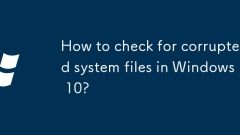
Comment vérifier les fichiers système corrompus dans Windows 10?
La corruption des fichiers système Windows 10 peut être réparée par les méthodes suivantes: 1. Utilisez SFC pour numériser et réparer les fichiers système, exécuter l'invite de commande en tant qu'administrateur et entrer SFC / Scanow; 2. Si SFC n'est pas valide, utilisez des outils DISM pour vérifier, numériser et réparer l'image système à son tour; 3. Affichez le journal système via la visionneuse d'événements et localisez la source de problèmes tels que les conflits de pilote ou les mises à jour défaillantes; 4. Exécutez régulièrement l'outil d'inspection du disque, évitez l'arrêt forcé, installez les logiciels antivirus et maintenez le système à jour pour réduire le risque de dommages.
Jul 06, 2025 am 02:10 AM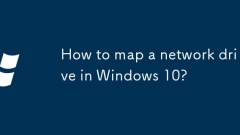
Comment cartographier un lecteur réseau dans Windows 10?
Les lecteurs de réseau de mappage peuvent être achevés de deux manières sur Windows 10: d'abord, assurez-vous que l'ordinateur et le périphérique cible sont sur le même réseau et ont des droits d'accès, et trouver le chemin partagé correct tel que \\ 192.168.1.100 \ SharedFolder; Deuxièmement, cliquez sur "Mapping Network Drive" via l'interface "cet ordinateur", sélectionnez la lettre de lecteur, entrez le chemin et vérifiez "reconnecter lorsque vous connectez"; Enfin, vous pouvez également utiliser la ligne de commande pour exécuter la commande Nettus pour obtenir un mappage rapide, veillez à définir le nom d'utilisateur, le mot de passe et les options de persistance.
Jul 06, 2025 am 01:57 AM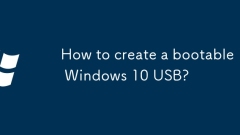
Comment créer un USB Windows 10 démarrable?
La fabrication d'un USB Windows 10 démarrable nécessite les étapes suivantes: 1. Préparez au moins 8 Go de lecteur USB, ordinateur Windows, image officielle ISO et outils d'écriture tels que Rufus; 2. Utilisez Rufus pour charger les fichiers ISO, sélectionnez le schéma de partitionnement correct (UEFI sélectionne GPT, BIOS sélectionne MBR) et formatez l'écriture; 3. Faites attention à la distinction des modes UEFI et BIOS Boot pour éviter les problèmes qui ne peuvent pas être démarrés; 4. Ventoy peut être sélectionné pour atteindre le démarrage multi-systèmes et copier ISO sur le lecteur USB. L'ensemble du processus doit s'assurer que la source ISO est formelle, les données du lecteur USB ont été sauvegardées et que la méthode de démarrage est appariée en fonction de l'ordinateur cible.
Jul 06, 2025 am 01:56 AM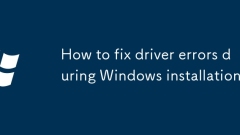
Comment corriger les erreurs du pilote lors de l'installation de Windows
J'ai rencontré une erreur de pilote lors de l'installation de Windows, principalement parce que le système n'a pas le pilote ou le matériel nécessaire. La solution est la suivante: 1. Téléchargez à l'avance le contr?leur du contr?leur de stockage (tel que NVME, RAID) à partir du site officiel de la carte mère, et cliquez sur "Charger le pilote" lors de l'installation pour l'importer manuellement; 2. Utilisez des outils officiels Microsoft ou Rufus pour créer un disque de démarrage, remplacez l'interface de disque USB ou le disque USB lui-même pour résoudre les problèmes de médias; 3. Entrez le BIOS pour désactiver SecureBoot et FastBoot, passez le mode de démarrage en héritage ou activez le module CSM; 4. Essayez de l'installer avec une version pure ou une version différente de Windows ISO, effacez la partition du disque dur ou utilisez un système rationalisé pour tester l'environnement. Suivez les étapes ci-dessus pour vérifier, la plupart des problèmes de conducteur sont
Jul 06, 2025 am 01:44 AM
Comment commencer avec la programmation sur Linux?
Pour commencer la programmation sur Linux, choisissez simplement la langue, configurez la cha?ne d'outils et sélectionnez le bon éditeur. Tout d'abord, installez des outils de développement, tels que l'installation de Build-Essential (Debian / Ubuntu) avec Sudoapt ou l'installation de DevelopmentTools (RedHat / Centos / Fedora) avec SudodnfGroupInstall pour obtenir la possibilité de compiler C / C; D'autres langues telles que Python, Java et GO peuvent également être installées via le référentiel système ou le site officiel. Deuxièmement, sélectionnez l'éditeur ou IDE, recommander VScode ou utiliser VIM, EMACS, IntelliJidea, Clion, etc.
Jul 06, 2025 am 01:43 AM
Outils chauds Tags

Undress AI Tool
Images de déshabillage gratuites

Undresser.AI Undress
Application basée sur l'IA pour créer des photos de nu réalistes

AI Clothes Remover
Outil d'IA en ligne pour supprimer les vêtements des photos.

Clothoff.io
Dissolvant de vêtements AI

Video Face Swap
échangez les visages dans n'importe quelle vidéo sans effort grace à notre outil d'échange de visage AI entièrement gratuit?!

Article chaud

Outils chauds

Collection de bibliothèques d'exécution vc9-vc14 (32 + 64 bits) (lien ci-dessous)
Téléchargez la collection de bibliothèques d'exécution requises pour l'installation de phpStudy

VC9 32 bits
Bibliothèque d'exécution de l'environnement d'installation intégré VC9 32 bits phpstudy

Version complète de la bo?te à outils du programmeur PHP
Programmer Toolbox v1.0 Environnement intégré PHP

VC11 32 bits
Bibliothèque d'exécution de l'environnement d'installation intégré VC11 phpstudy 32 bits

SublimeText3 version chinoise
Version chinoise, très simple à utiliser







